文章详情页
wps文本中怎么加粗字体
浏览:114日期:2023-12-11 17:37:06
在WPS2019中怎么给内容文字中怎么加粗一些呢,下面给大家介绍的是wps文本中怎么加粗字体的方法与步骤,希望能帮助到大家。
第1步、打开WPS2019软件,点击文件菜单,点击新建文档,在文档中输入“选择中我后,把我加粗一些”等内容。
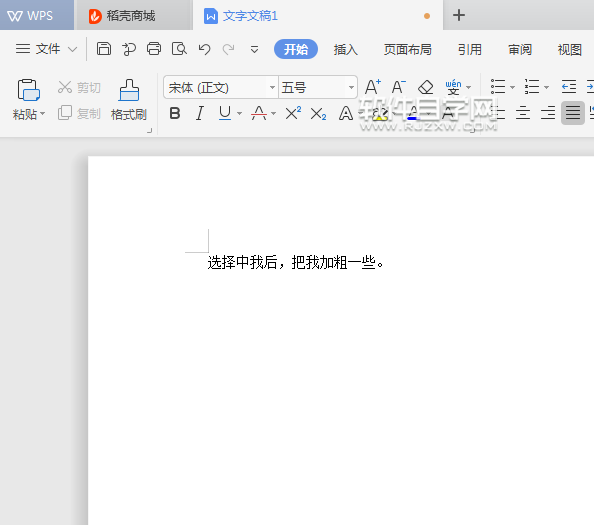
第2步、选中内容对象,点击开始菜单里面的"B"图标。效果如下:
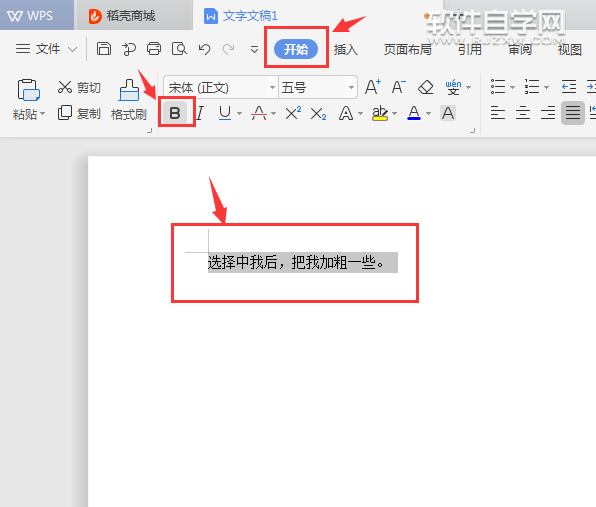
第3步、第二种方法:选中内容对象后,右击弹出对话框,也点击B图标,将所选内容字体加粗。
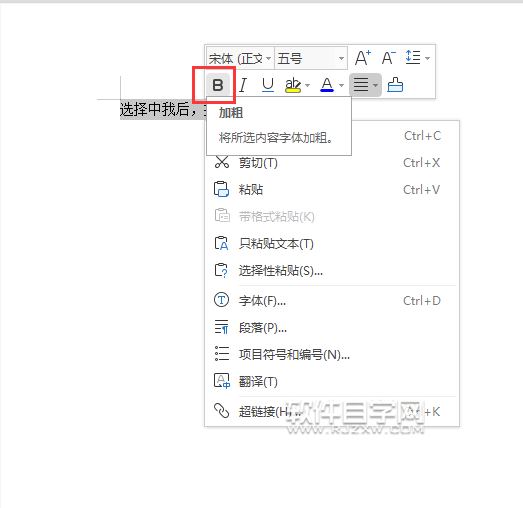
第4步、第三种方法,也是同样的右击,选字体或是按ctrl+D快捷键。
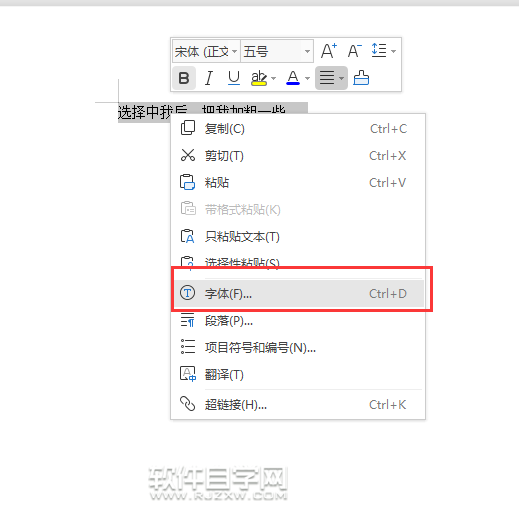
第5步、弹出字体对话框,在字体里面的字形,设置加粗后,点击确定。
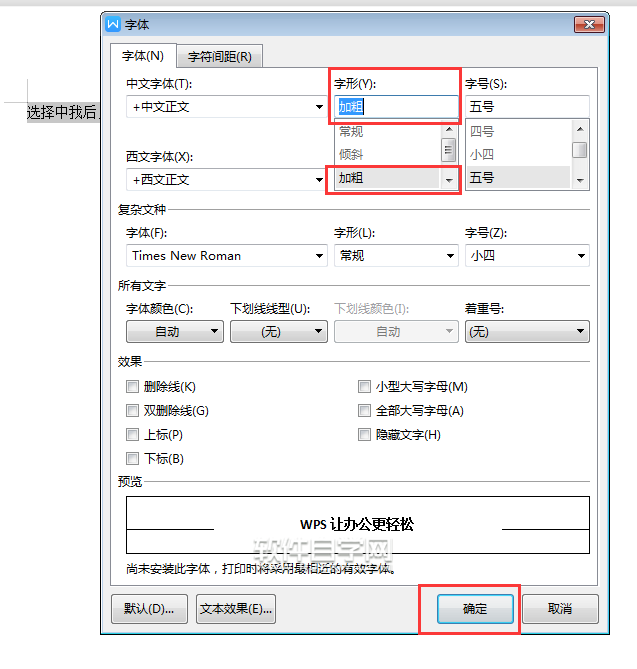
第6步、然后原来的内容就加粗了一些。
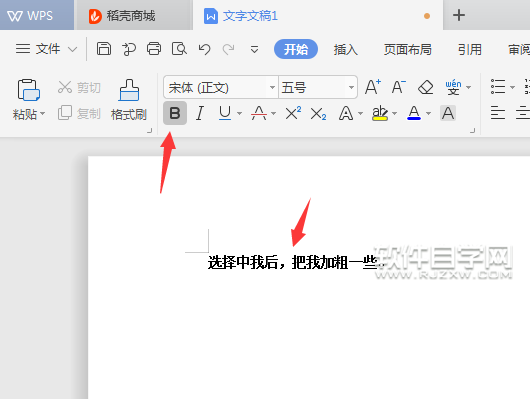
第7步、如果要取消加粗,同样的选中加粗的内容,再点击加粗图标。
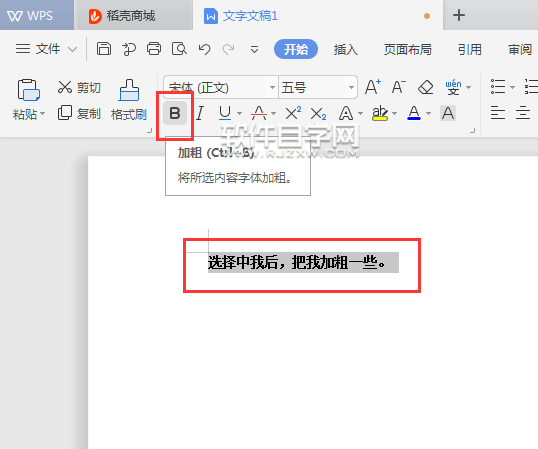
第8步、这样加粗的内容也会取消加粗哦。
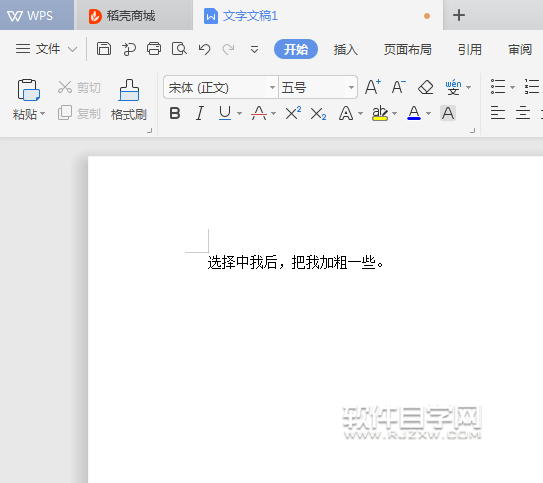
以上介绍的是wps文本中怎么加粗字体的方法与步骤,同时也介绍的取消加粗的方法。喜欢的朋友可以一起来关注好吧啦网学习更多的WPS教程。
以上就是wps文本中怎么加粗字体,希望大家喜欢,请继续关注好吧啦网。排行榜
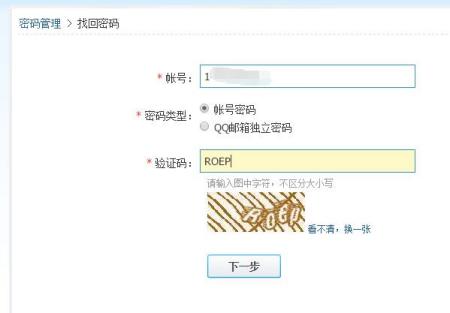
 网公网安备
网公网安备